Файл: Практикалы жмыс 4 Таырыбы Білім беруде интерактивті онлайн таталарды олдану. Масаты.docx
ВУЗ: Не указан
Категория: Не указан
Дисциплина: Не указана
Добавлен: 15.03.2024
Просмотров: 10
Скачиваний: 0
ВНИМАНИЕ! Если данный файл нарушает Ваши авторские права, то обязательно сообщите нам.
Практикалық жұмыс №4
Тақырыбы: Білім беруде интерактивті онлайн тақталарды қолдану.
Мақсаты: Сабақта интерактивті тақтаны қолдану саласындағы студенттердің кәсіби құзыреттілігін жетілдіру.
Тиімді интерактивті сабақ жүргізудегі ең көп таралған қиындық оқытушылардың да, студенттердің де сенімді көмекшісі - тақтаның болмауы болды. Бұл мәселенің өзектілігі, аудиториялық сабақтарда тақта оқу материалын суреттеу үшін, кіріспе үшін, жаңа лексика мен грамматиканы дамыту үшін, өткен тақырыптардың ассимиляциясын бақылау үшін, оқу ойындары үшін, жазу үшін, содан кейін үй тапсырмасын тексеру үшін қолданылады. Қашықтықтан оқыту кезінде біз бұл тәжірибені жоғалтпауымыз мүмкін. Онлайн сабақтар кезінде бізде «физикалық» тақта жоқ, бірақ оның тұжырымдамасы онлайн тақталарды пайдалану кезінде сақталады. Заманауи ақпараттық технологиялардың арқасында қарапайым тақтаның аналогы ғана емес, сонымен қатар жаңа идеяларды жүзеге асырудың құралы, көптеген қызықты жаттығулар жасайтын орын бола алатын интерактивті тақтаның мысалы: Google Jamboard, Miro, Padlet, Whiteboard Fox, Webwhiteboard, Conceptboard, Twiddla, GroupBoard, Ziteboard, Limnu Scribblar көмегімен оңай шешіледі.
Енді осы тақталардың тиімділеріне тоқтала өтейік.
-
GOOGLE JAMBOARD.
 4.1-сурет. Google jamboard | JAMBOARD – білім алушылар үшін 55 дюймдіқ тақтада жұмыс істеуге арналған веб-сервис (4.1-сурет). Бұлтта бірлесе отыра жұмыс жасауға және өз идеяларынды іске асыру мүмкіндігі бар тақта қызметі. |
Платформаны қолдану қадамдары төменде келтірілген.
GOOGLE JAMBOARD өту үшін Google аккаунт қажет, яғни, кез-келген браузердің мекен-жай қатарына Google аккаунтты теріп, Google қосымшалар қатарынан өтуге болады (4.2-сурет).
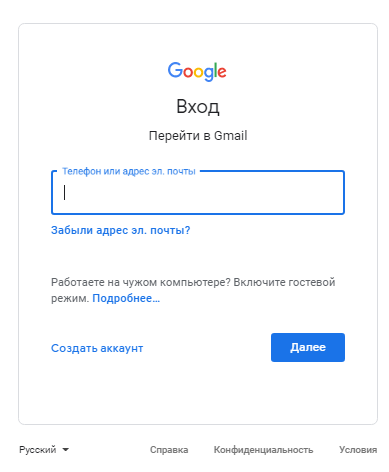
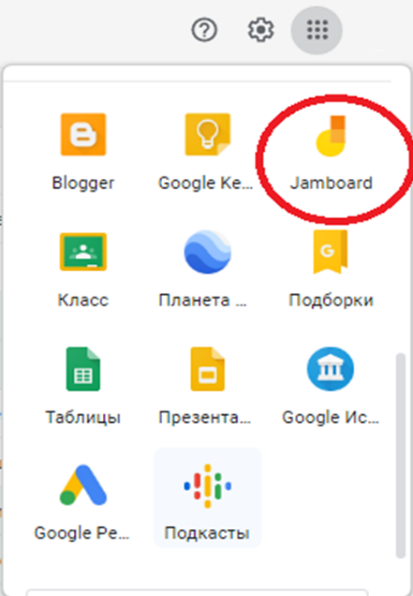
4.2-сурет. Google jamboard терезесіне өту жолы
Google қосымшалар қатарынан jamboard сервисін таңдаңыз. Google қосымшалар қатарынан көптеген қызмет түрлерін көруге болады және құрылған бір Google аккаунт арқылы барлығын қолдану мүмкіндігі бар.
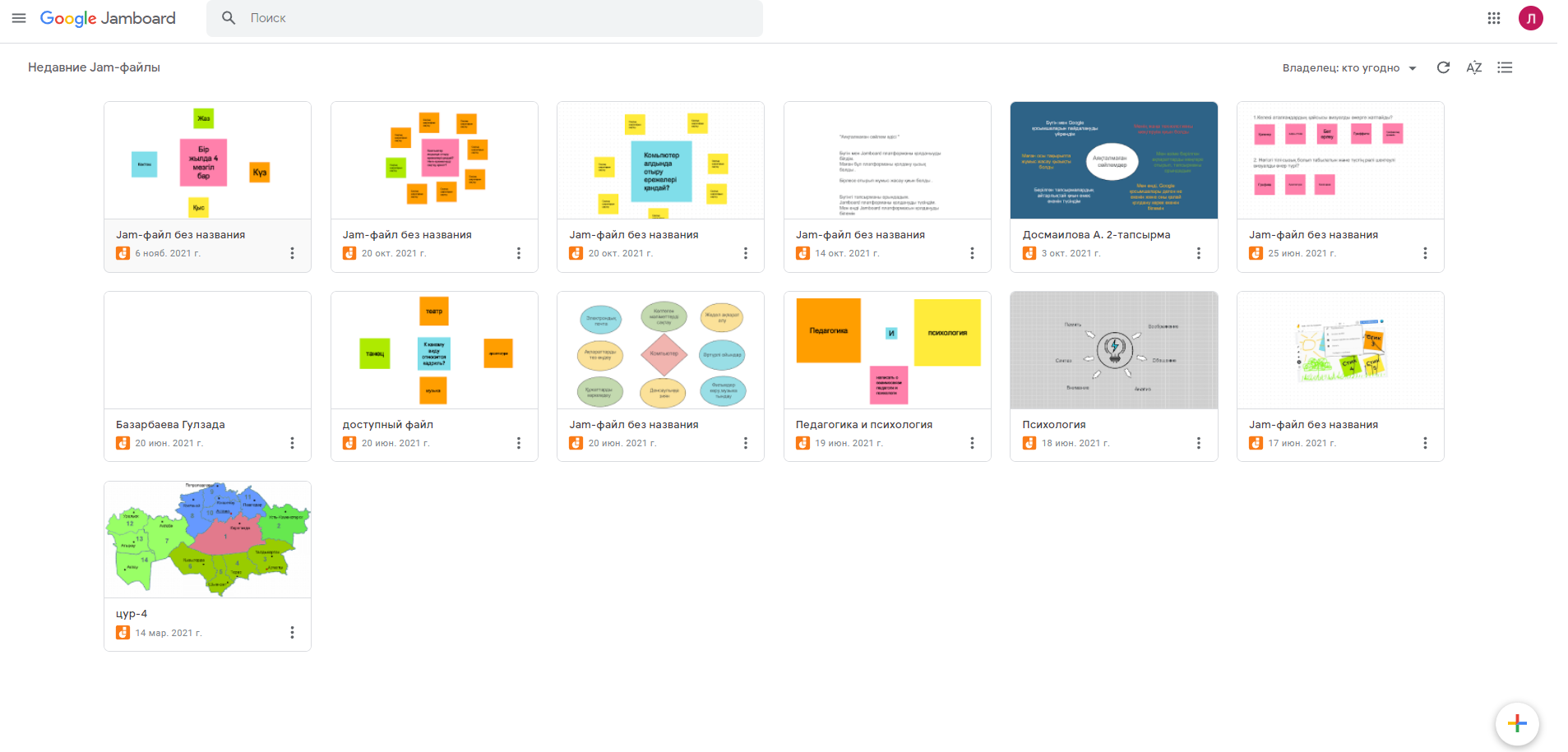
4.3-сурет. Google jamboard терезесі
Jamboard интерфейсі, жаңа тақта ашу үшін
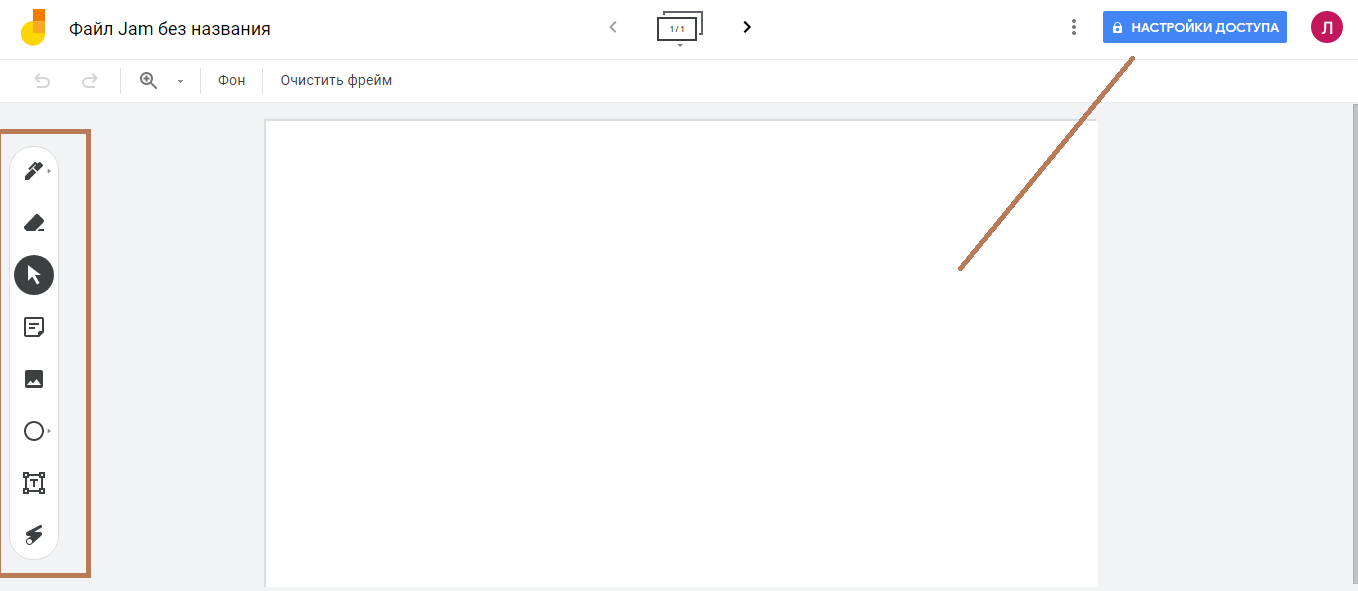
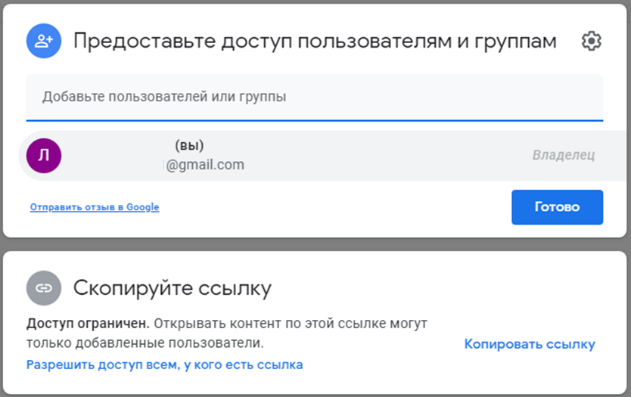
4.4-сурет. Google jamboard терезесінен жаңа тақта құру және жалпыға қолжетімділікті беру
Қолжетімдік берілген Jamboard тақтасында құрал-саймандар қатарын пайдалана отырып ортақ тақырыпты талқылауға болады. Құрал-саймандар қатарынан Jamboard тақтасын түрлендіріп, ерекшелеп, өшіруге болады. Бір мезгілде көптеген қолданушылар бір тақырыпты жан-жақты талқылау мүмкіндігін ұсынады.
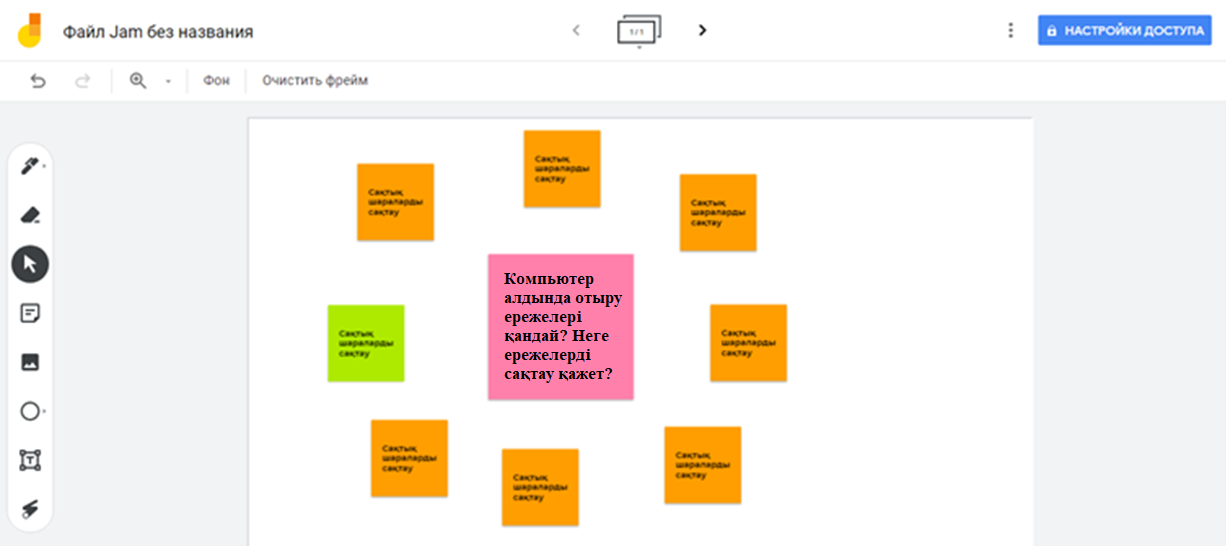
4.5-сурет. Jamboard тақтасының жұмыс аймағы
-
MIRO. Бұл тақтаның да интерфейсін пайдалану оңай. Интерактивті тақтаның басты артықшылығы - бөлісу мүмкіндігі. Тегін нұсқада үш есептік жазба тақтасы, шаблондары бар. Тақталарға суреттерді, PDF құжаттарын, бейнелерді және сабаққа қажет нәрсенің бәрін жүктеуге болады. Әрбір тақтасы шексіз. Тақтаны көру үшін студенттерге тіркелудің қажеті жоқ, бірақ егер сіз тақтаға қолжетімділік бергіңіз келсе, онда студенттер тіркелген пайдаланушылар болуы керек. Сол кезде Сіз үй тапсырмаларының немесе жобаның және жалпы берген тапсырмалардың орындалуын бақылауға болады.
MIRO тақтасынакез-келген браузердің мекен-жай қатарына miro.com деп теріп немесеhttps://miro.com сілтемесі арқылы өтуге болады (google chrome браузерін кеңес береміз). Егер Сізде Gmаil.cоm электронды почта болса онда сол почта арқылы кіруге болады, жоқ болған жағдайда басқа электронды поштаңыз арқылы кіруіңізге болады (4.6-сурет).
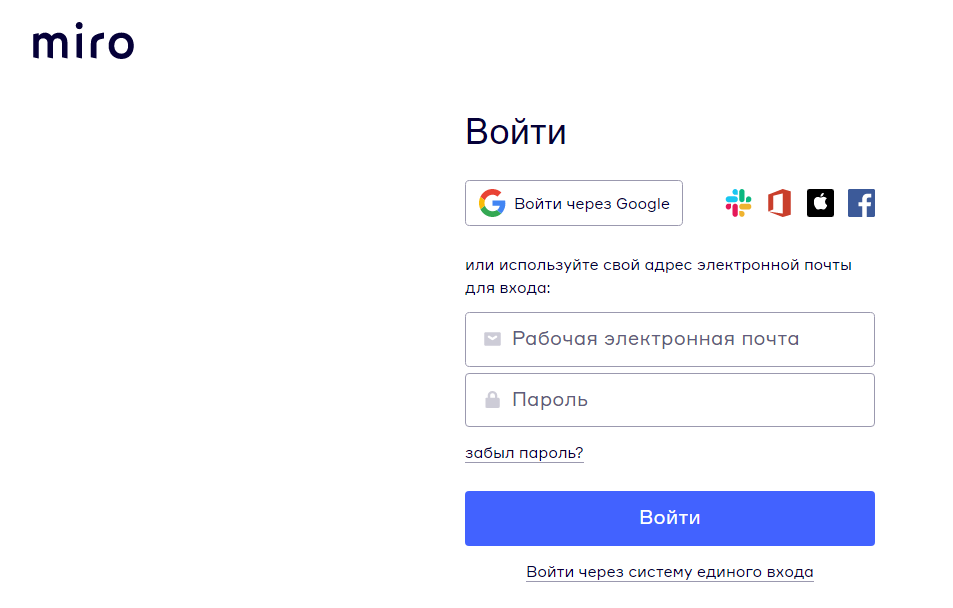
Сурет 4.6. Miro тақтасына кіру терезесі
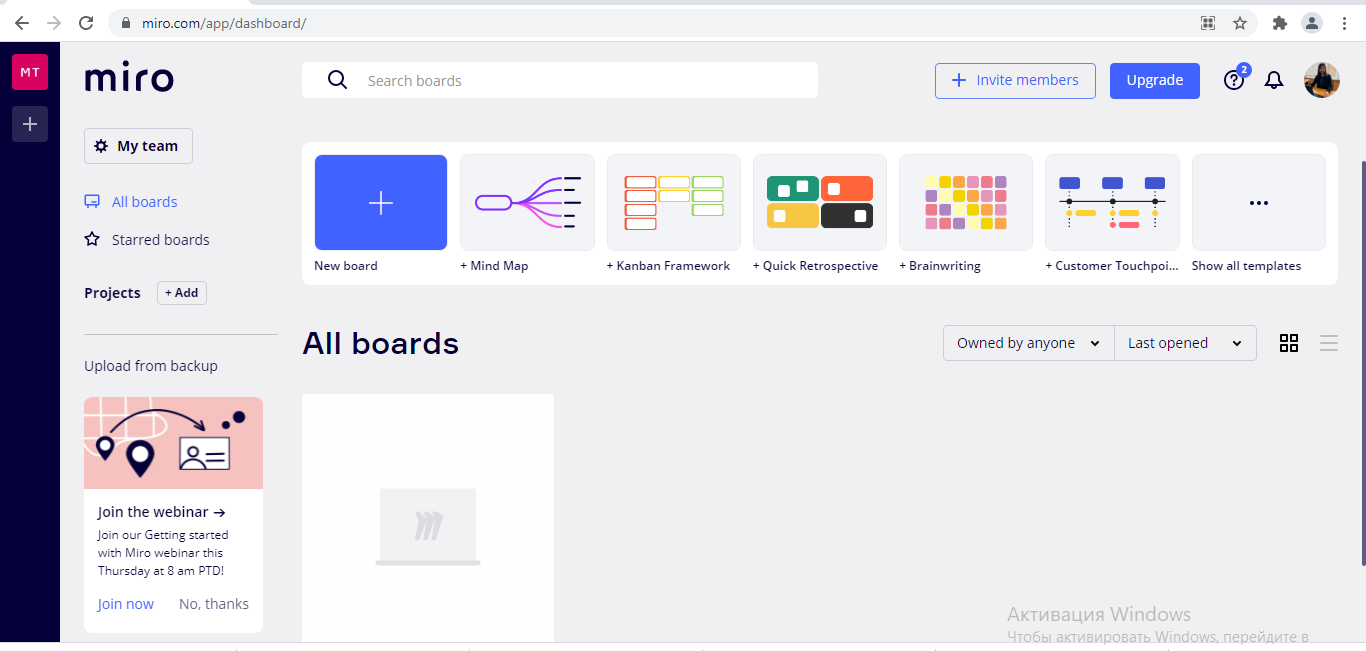
Сурет 4.7. Miro тақтасы
Сонымен қатар, Miro пайдаланушыларға жұмысыңызды жоспарлауды немесе миға шабуылын әдісіне арналған тапсырманы құруға және ұйымдастыруға көмектесетін шаблондарды таңдауды ұсынады. Мысалы,
интеллект карталарын салу, agile технологиялары бойынша жобаларды жүргізу және жоспарлау, сонымен қатар командамен сөйлесу үшін чат қосуға болады.
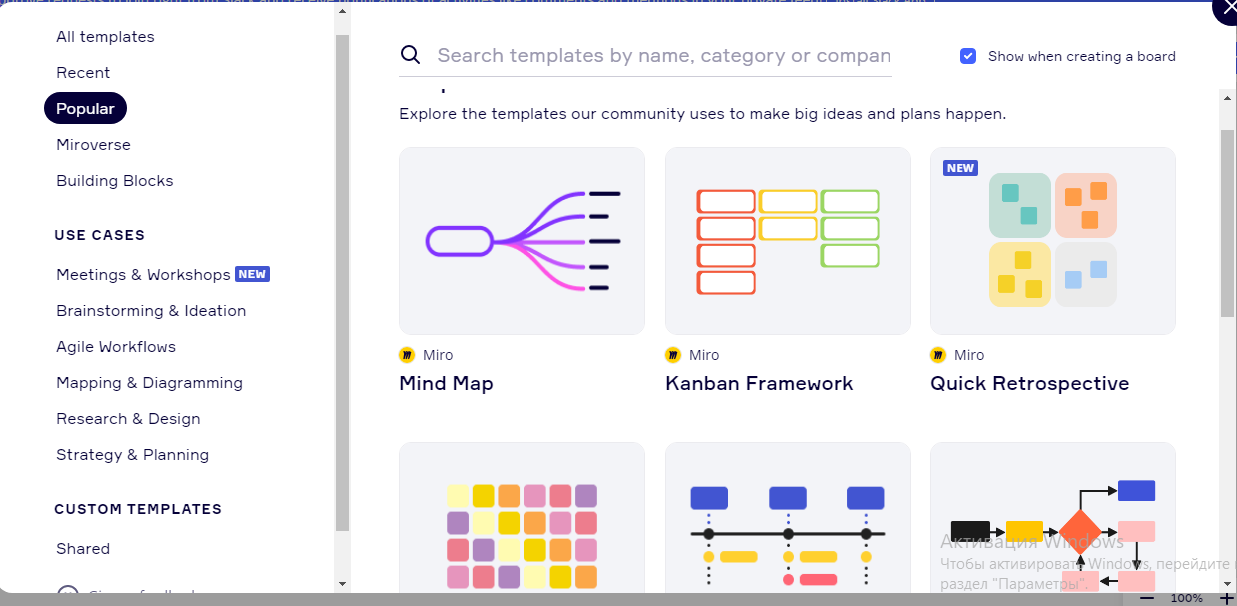
Сурет 4.7. Miro тақтасының шаблондарды таңдау терезесі

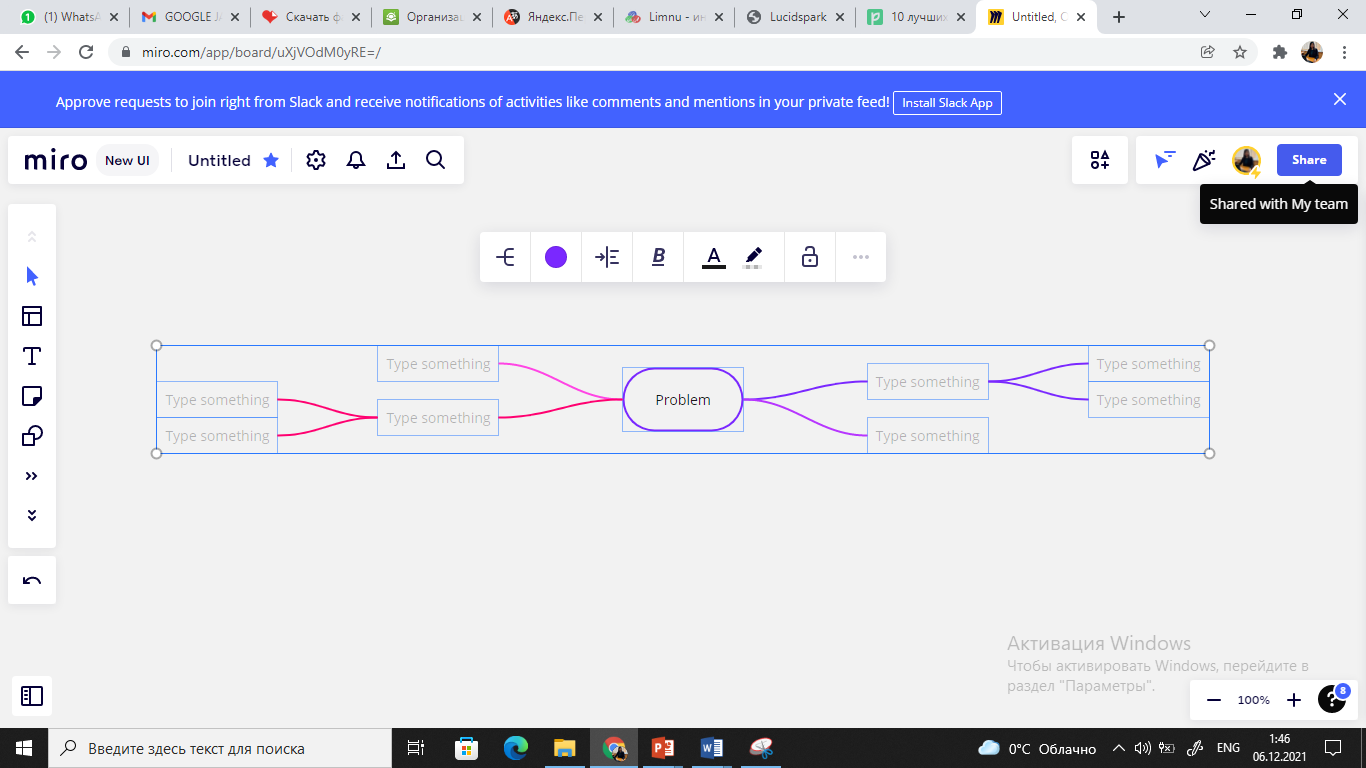
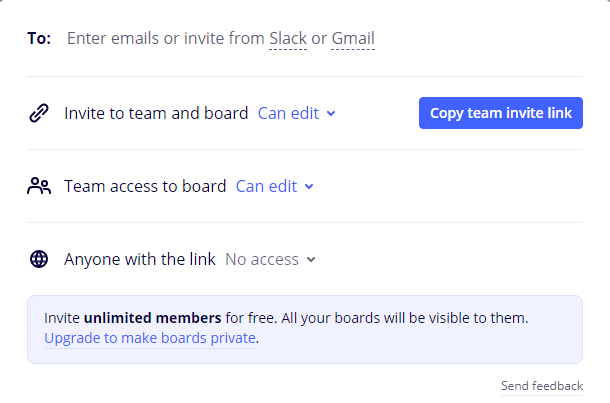
Сурет 4.8. Miro тақтасына шақыру терезесі
3) PADLET. Бұл тақталардың әртүрлі түрлерін таңдауға мүмкіндік беретін онлайн құрал. Мұнда барлық элементтер, яғни жаңалықтар лентасы, карта немесе уақыт кестесі түрінде сізге қажет етіп орналастырылған стикерлері бар қабырға, холст бар. Тақтаға сілтемелер, суреттер, құжаттарды қоя аласыз.
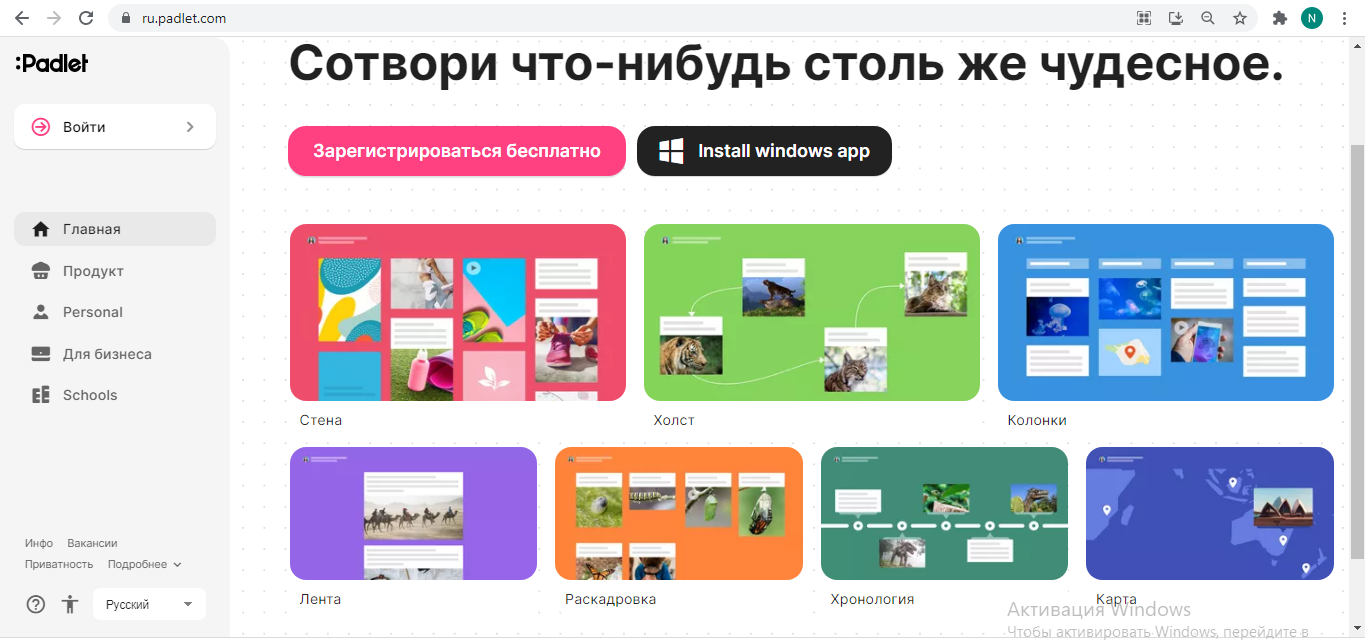
Сурет 4.9. PADLET тақтасы
PADLET тақтасын компьютеріңізге орнатуға немесе браузерде тегін тіркелу арқылы жұмыс жасауға болады. Егер Сізде Gmаil.cоm электронды почта болса онда сол почта арқылы кіріңіз, жоқ болған жағдайда басқа электронды поштаңыз арқылы кіруіңізге болады (4.10-сурет).
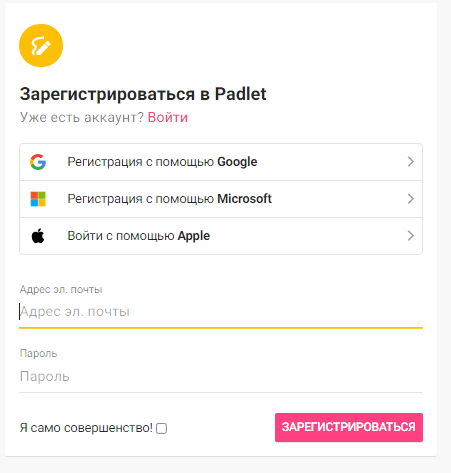
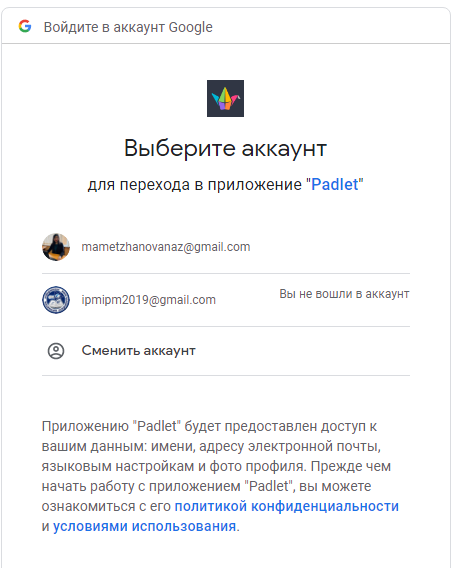
Сурет 4.10. PADLET тақтасына тіркелу терезесі
Тақтада жасап жатқан жұмысыңызға басқа қатысушыларды шақыруға, жұмысыңызбен әлеуметтік желілерде бөлісуге, сонымен қатар жасалған жұмысыңызды компьютеріңізге сурет, pdf, csv, кесте түрінде жүктеп алуыңызға болады (4.11-сурет).
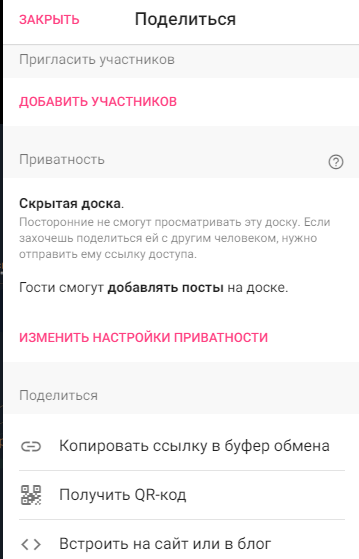
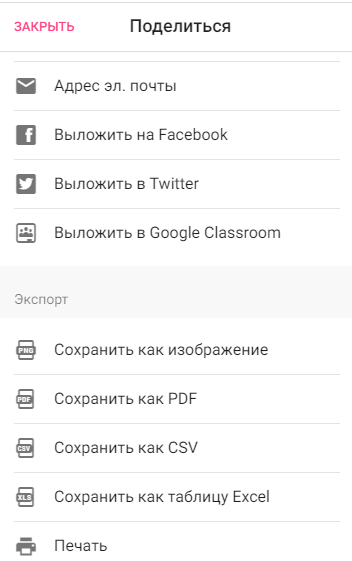
Сурет 4.11. Жасалған жұмыспен бөлісу терезесі
Тапсырма:
-
Жоғарыда көрсетілген тақталардың бірін таңдап, өз мамандығыңызға байланысты тапсырма құрастырып, жасаған жұмысыңызды топтағы студенттерге орындауға қолжетімділік беріңіз
Бақылау сұрақтары:
-
Интерактивті онлайн тақта деген не? -
Онлайн тақталарға мысал келтір -
Google Jamboard-тың қандай мүмкіндіктері бар? -
Miro тақтасының артықшылықтары қандай? -
Padlet тақтасының артықшылықтары қандай?
